之前看到有人需要一个年份范围选择器,由于element-ui里没有提供<el-date-picker type="yearange">的相似功能,故自己写了一个简单的《年份范围选择器》。
下面是组件代码,其中有用到moment这个js日期时间库,不需要的可以使用new Date()进行处理。
<template>
<div class="picker-year">
<el-form ref="year-range-picker" :model="formData" :rules="rules">
<el-row>
<el-col :span="11">
<el-form-item prop="yearStart">
<el-date-picker
class="picker-first"
v-model="formData.yearStart"
value-format="yyyy"
@change="val=>onDateChange(0,val)"
:picker-options="pickerOptionsStart"
:placeholder="startPlaceholder"
type="year">
</el-date-picker>
</el-form-item>
</el-col>
<el-col class="line" :span="2">-</el-col>
<el-col :span="11">
<el-form-item prop="yearEnd">
<el-date-picker
class="picker-second"
v-model="formData.yearEnd"
value-format="yyyy"
@change="val=>onDateChange(1,val)"
:picker-options="pickerOptionsEnd"
:placeholder="endPlaceholder"
type="year">
</el-date-picker>
</el-form-item>
</el-col>
</el-row>
</el-form>
</div>
</template>
<script>
import moment from 'moment'
export default {
name: "YearRangePicker",
data() {
return {
formData: {
yearStart: '',
yearEnd: '',
},
rules: {
yearStart: [
{required: true, message: '请选择开始年份', trigger: 'change'}
],
yearEnd: [
{required: true, message: '请选择结束年份', trigger: 'change'}
],
},
pickerOptionsStart: {
disabledDate(date) {
return false
},
},
pickerOptionsEnd: {
disabledDate(date) {
return false
},
}
}
},
watch: {
value: {
handler(newVal, oldValue) {
if (newVal) {
this.yearStart = newVal[0]
this.yearEnd = newVal[1]
}
},
immediate: true
},
},
props: {
value: {
type: Array,
default: []
},
startPlaceholder: {
type: String,
default: ''
},
endPlaceholder: {
type: String,
default: ''
}
},
methods: {
onDateChange(index, value) {
this.pickerOptionsStart = {
disabledDate: (date) => {
return (moment(date) > moment().year(this.yearEnd))
},
}
this.pickerOptionsEnd = {
disabledDate: (date) => {
return moment(date) <= moment().year(this.yearStart)
},
}
if (!value) {
this.rules = {
yearStart: [
{required: false, message: '请选择开始年份', trigger: 'change'}
],
yearEnd: [
{required: false, message: '请选择结束年份', trigger: 'change'}
],
}
this.formData = {
yearStart: '',
yearEnd: ''
}
} else {
this.rules = {
yearStart: [
{required: true, message: '请选择开始年份', trigger: 'change'}
],
yearEnd: [
{required: true, message: '请选择结束年份', trigger: 'change'}
],
}
}
this.$refs["year-range-picker"].validate((valid) => {
if (valid) {
console.log('校验结果', index, value, [this.formData.yearStart, this.formData.yearEnd])
this.$emit('change', [this.formData.yearStart, this.formData.yearEnd])
this.$emit('input', [this.formData.yearStart, this.formData.yearEnd])
} else {
console.log('error submit!!');
return false;
}
});
}
},
}
</script>
<style scoped>
.picker-year {
display: flex;
flex-direction: row;
align-items: center;
justify-content: flex-start;
width: 100%;
}
.picker-first {
width: 100%;
}
.line {
text-align: center;
}
.picker-second {
width: 100%;
}
</style>以下是在页面中调用的DEMO。
<year-picker
v-model="dataQuery.yearRange"
start-placeholder="开始年份"
end-placeholder="结束年份"
@change="val=>console.log(val)"/>
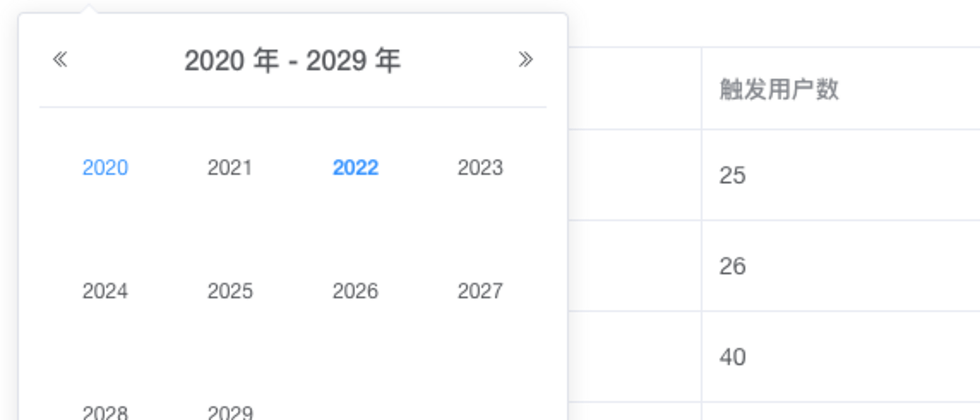

**粗体** _斜体_ [链接](http://example.com) `代码` - 列表 > 引用。你还可以使用@来通知其他用户。